Как сделать темную тему в телеграмме на компьютере
Обновлено: 07.07.2024
В начале января 2017 года команда Дурова представила редизайн официального настольного приложения Telegram Desktop. Одним из главных нововведений стала поддержка сторонних цветовых схем. Раньше пользователи просили добавить «ночную» (тёмную) тему в месенджер, вместо этого нам разрешили настраивать все цвета как угодно.
1. Официальный редактор тем
В версии 1.0.7 alpha в TDesktop появился встроенный редактор тем. Чтобы перейти к нему, откройте настройки, и нажмите на «Редактор темы» (Edit theme) в разделе с фоновым рисунком. В правой части приложения появится новое окно со списком всех доступных значений и комментариев к ним (на английском языке, увы). При изменении цвета какого-либо объекта, результат видно сразу, но только если слева виден этот элемент. В некоторых случаях, придётся сначала поискать, что именно вы только что раскрасили.
Лайфхак: если не знаете, за какой элемент интерфейса отвечает определённое значение, выставите какой-нибудь «вырвиглазный» цвет, типа ярко-розового. Так будет проще его [элемент] найти.
Пожалуй, на сегодняшний день, это самый оптимальный вариант для создания тем.

2. Telegram Themer v0.3
Один из первых сторонних редакторов. Написан на Java, соответственно, перед запуском нужно отдельно скачать и установить Java SE на свой ПК. Поддерживает переменные в названиях цветов, а также редактирование существующих схем. К сожалению, нет удобного инструмента для предпросмотра темы до сохранения (есть кнопка TG Preview, но она не всегда срабатывает).
В общем и целом, чуть хуже, чем официальный редактор, во многом из-за необходимости дополнительно скачивать Java SE (при её отсутствии) и неудобного предпросмотра.
Исходный код закрыт.

3. Theme Customizer v0.6.0 alpha
Web-приложение, что само по себе очень удобно, т.к. не нужно иметь дополнительное программное обеспечение, даже сам TDesktop. Изменения видны сразу, а в случае чего можно быстро сбросить схему до значений по умолчанию и начать заново.
Казалось бы, всё хорошо, но у приложения есть огромный минус: на момент написания статьи в редакторе поддерживается всего 88 различных элементов, в то время как всего их гораздо больше. Так что если вы хотите получить законченную тему с помощью Theme Customizer-а, то, боюсь, у вас не получится.
Исходный код открыт и доступен на GitHub.

На этом пока всё, наверняка существуют и другие редакторы тем для Telegram Desktop, однако на просторах Интернета при подготовке статьи никаких других инструментов не было замечено. Если вам повезло больше, кидайте ссылки на редакторы боту @tglivebot и они будут добавлены сюда.
Довольно скоро нас ожидает появление разных тем для Telegram Android, stay tuned!
Одна из недавно появившихся возможностей мессенджера Телеграм – выбрать тему оформления в соответствии с собственным вкусом пользователя. Данная статья содержит подробное описание действий, необходимых для персонализации экранного вида чатов в приложении.
Поменять тему на смартфоне в Телеграмме
Способ изменения темы на телефоне одинаков для пользователей iOS (айфон) и Андроид.
- Открыть приложение;
- Три полосы;
- Нажать раздел настроек («Settings»);
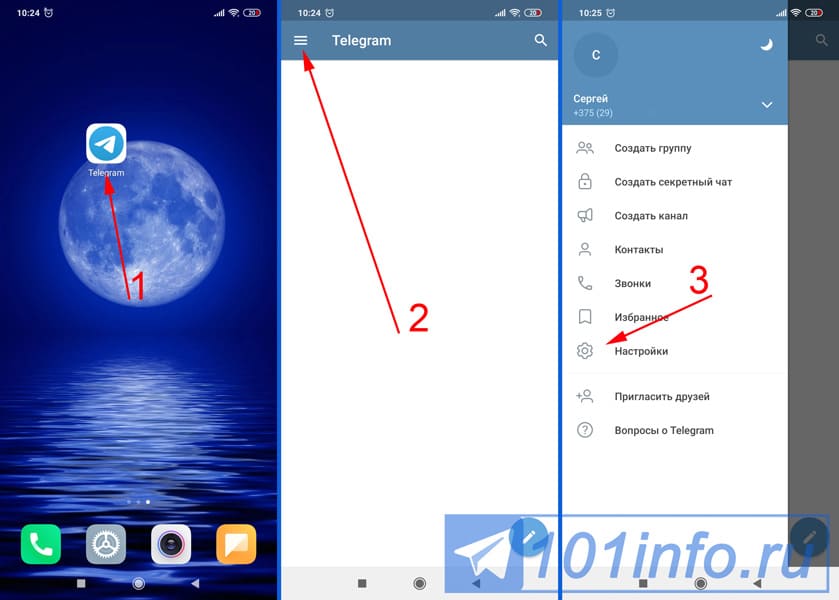
- Перейти к пункту с настройками чатов;
- Выбрать позицию «Тема»;
- Поменять;
- Результат.

Выбирать можно из шести тем по умолчанию:
- Классика;
- День (Day);
- Ночь (Night);
- Темная (Dark);
- Холодная;
- Blue Pop.


- Три точки;
- Запустится дополнительное меню. Приложение предлагает набор спектральных оттенков с настраиваемой степенью насыщенности;
- Выбирайте цвет из палитры или двигайтесь по цветовому полю сами;
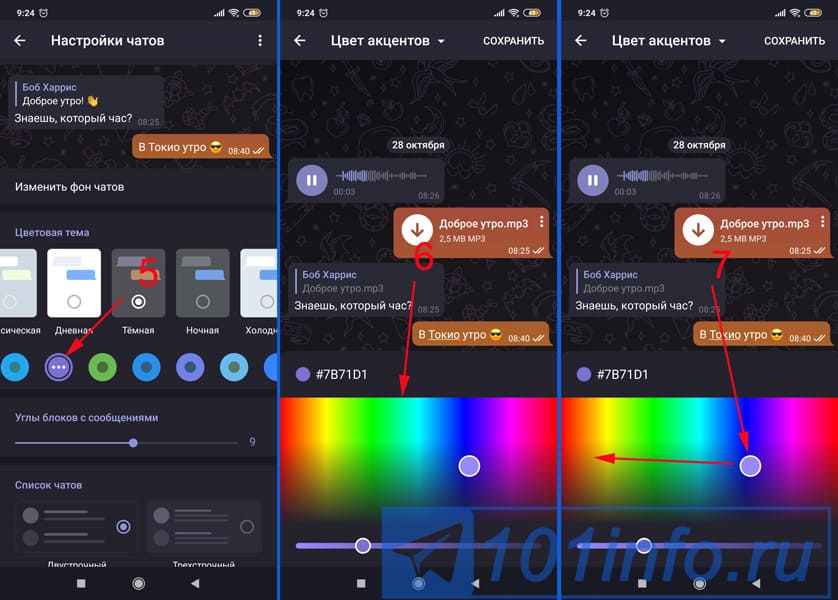
- Промежуточный результат;
- Нажать «Сохранить»;
- Результат.
Можно запомнить несколько предпочтительных видов цветового оформления и при желании потом переключаться между готовыми вариантами.
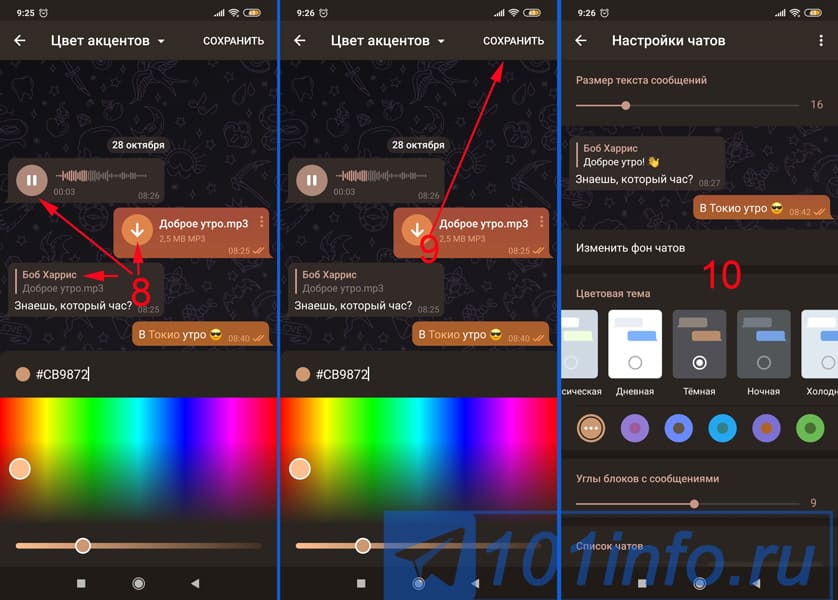
Поменять, сделать фон в Телеграмме
Для изменения обоев на телефоне нужно выбрать пункт «Изменить фон чатов», сменить. Пользователь может задать цвет для однотонного оформления фона, поставить «галочку» на одном из предлагаемых (стандартных) фото или выбрать картинку из памяти смартфона («выбрать из галереи»).
Поменять тему в компьютерной версии Телеграм
Теперь рассмотрим алгоритм действий по изменению настроек Telegram темы для десктопной версии.
Этапы настройки оформления мессенджера на ПК:
- Запустить приложение;
- Три полосы;
- Открыть меню настроек;
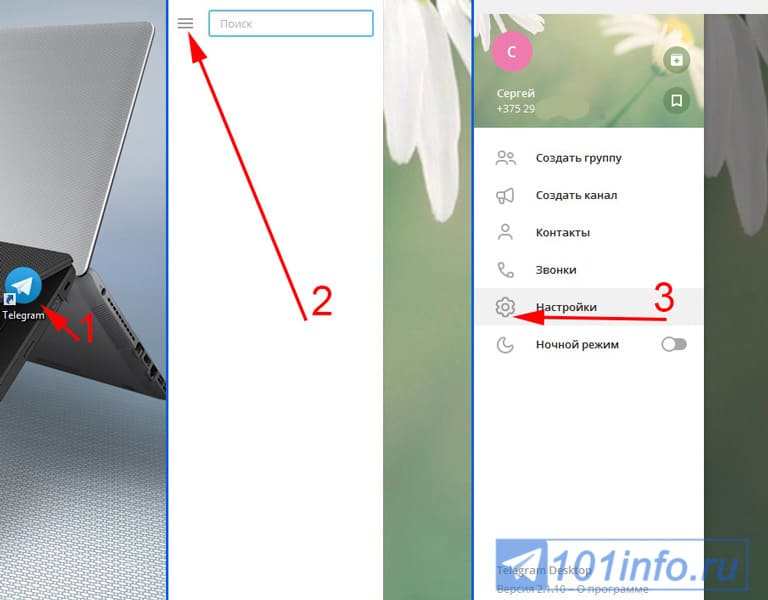
- Перейти на позицию «Настройки чатов»;
- Из предложенных четырех тем (классической, дневной, ночной и цветной) выбрать понравившуюся, отметив «птичкой».

Если пользователь затрудняется с выбором интересного варианта оформления диалогов в чате, для пополнения ассортимента тем можно воспользоваться помощью каналов. Для этого нужно набрать в поиске имя канала, включающее «Themes» (@AndroidThemes, @DesktopThemes, @ThemesforTelegram, @CustomThemes и т.д.). На этих каналах постоянно предлагаются макеты тем для предварительного просмотра и установочные файлы.
Разработчики приложения Телеграм продумали и разработали простые и доступные способы выбора оформления чатов. Пользователю остается экспериментировать, полагаясь на индивидуальный вкус и полет фантазии.
Вам также может понравиться

Фото в мессенджере Телеграмм.
Как перенести Telegram на другое устройство
В одном из последних обновлений мессенджера, появилось несколько интересных нововведений касаемых оформления Telegram. Изменить или создать тему самому, все это теперь под силу любому пользователю приложения.
↑ Как изменить тему
Для этого заходим в настройки программы и выбираем раздел «тема».


Выбор будет не велик, в стандартном варианте будет представлено три варианта оформления: «по умолчанию», «blue», «dark».

Но не стоит отчаиваться цветовую гамму можно изменить самостоятельно, создав собственное решение.
↑ Как создать тему на мобильном устройстве
В разделе «тема» выбираем создать новую, и придумываем ей имя.


Далее кликнув по трем точкам рядом с названием оформления, выбираете «изменить».


Откроется цветовая палитра, перемещая ползунок, настраиваем подходящуюю схему для фона чата, заголовка, текста, и прочих вспомогательных элементов управления Телеграмм.


Для подтверждения нажимаем «сохранить».
↑ Как поменять тему на компьютере.
В десктоп версии приложения Telegram также присутствуют стандартные темы. Заходим в «settings».

Пролистываем ниже до графы «Chat background» и выбирем пункт «Choose from gallery»

Здесь можно выбрать один из предустановленных вариантов оформления.

Если вы не нашли подходящюю "внешность" для Телеграмм, можно воспользоваться официальным каналом с темами. Пройдя по ссылке и присоединившись к каналу Desktop themes, выбираем понравившееся оформление, и нажимаем значок скачать.

Далее кликнув еще раз по значку "загрузить" откроется его превью.

Подтверждаем установку, нажав «apply this theme».
Необходимо отметить и то, что файлы можно сохранять на компьютере нажав "save as. "
↑ Фоновая схема своими руками
Фоновое изображение должно быть размером 864 на 864 пикселейАрхивируем готовые файлы (color.tdesktop-theme, background.jpg) в zip – архив и меняем его расширение на .tdesktop-theme.
Для того чтобы открыть готовый файл, заходим в настройки и ищем пункт "Choose from file".
У всех нас разные вкусы, и поэтому каждому хочется, чтобы сервис для переписок выглядел именно так, как им хочется. Поэтому сегодня мы расскажем о том, как поменять фон и сменить тему в Telegram.
Более того, с последним обновлением в мессенджере появились новые визуальные настройки, которые наверняка Вас заинтересуют.
Как поменять тему в Telegram?
Конечно, каждая из них выглядит неплохо, но они не слишком разнообразны. По правде говоря, их трудно отличить друг от друга, а нам хочется большего разнообразия. Поэтому давайте поговорим о пользовательских темах, которые выглядят намного вкуснее и ярче.
Существует несколько официальных Телеграм-каналов (от разработчиков мессенджера), в которых они публикуют темы собственного производства. Всего, их три: с файлами для iOS, Android и Telegram Desktop. Для их установки нужно сделать два клика.


Это отличный вариант, если ни одна из предложенных мессенджером универсальных тем Вам не подходит, и хочется попробовать что-то другое. На этих каналах собраны стили на любой вкус, и к каждому прилагается свой, уникальный фон, который идеально дополняет цветовую палитру.
Как установить тему в Telegram: на телефон и ПК
Помните, что файл темы для Android-приложения не подойдет ни версии iOS, ни для ПК. Кроме того, когда Вы ставите скин, допустим, на мобильное приложение, он не установится в другие клиенты.
Как поменять фон для чатов в Telegram?


Эффект размытия делает картинку немного мыльной. Плюс состоит в том, что яркие детали на рисунке не отвлекают от чтения и не раздражают. Действительно, в таком виде некоторые фоны выглядят намного лучше. Если же Вы выберете движение, то Ваша картинка немного увеличится и при каждом движении смартфона будет казаться, что фон тоже движется. Попробуйте!
Читайте также:

